Quoi de nouveau dans la version 9500 ?
Sans rogner sur l’efficacité des fonctionnalités présentes, des changements ont été apportés selon 3 objectifs : la simplicité, l’ergonomie et l’expertise. L'ensemble du logiciel a été modernisé pour une expérience utilisateur unique.
Temps de lecture : 8 minutes
La nouvelle version en détail

L'écran d'accueil a été modernisé pour gagner en simplicité
-
"L'agenda" rejoint le dossier patient dans la vignette "Médical"
-
"Honoraires" devient "Finances"
-
"Paramétrage" devient Réglages
-
Le "centre d'aide" a été mis à jour avec les nouveaux tutos.
Avant

Après


L'ensemble du dossier patient a été revisité pour apporter plus de clarté et vous fournir un écran de travail plus confortable
Avant

Après
Bandeau patient
-
Nouvel accès à la recherche patient
-
Ajout accès direct à la mise en favoris d’un dossier patient
-
Accès à la nouvelle barre thématique du dossier patient.
Avant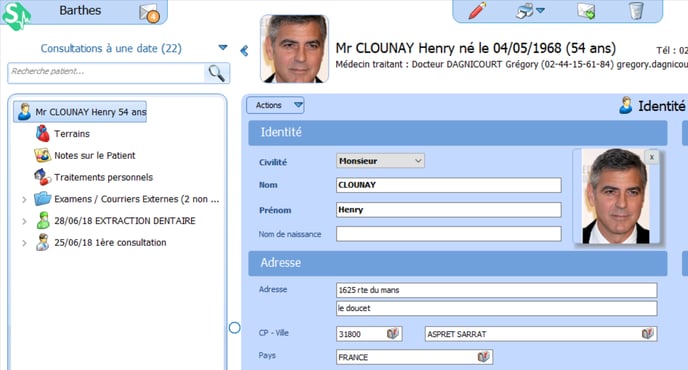
Après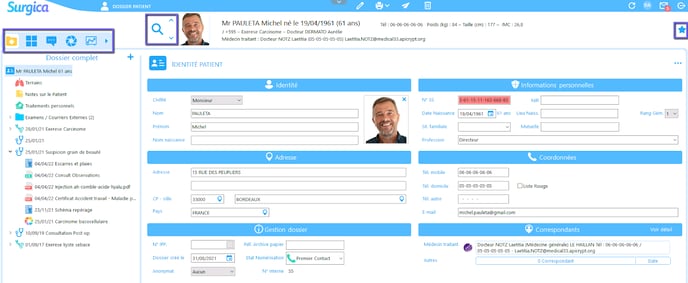
-
Nouvel accès à la recherche patient
En cliquant sur la loupe, obtenez ces différents filtres de recherche sur la gauche


-
La “Recherche Libre” permet de rechercher un patient dans toute la base.
-
Nouveau filtre “Récents” regroupant automatiquement les 25 derniers dossiers que vous avez consultés.
-
Nouveau Filtre “Favoris” regroupant les dossiers que vous avez choisi de mettre en favoris (étoile bleue que vous pouvez cocher ou décocher)
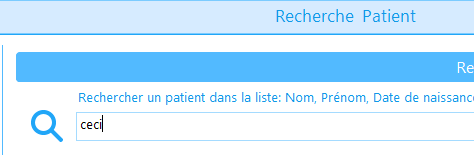
-
La partie de saisie de la recherche a été simplifiée et réduite en un seul champ.
-
À partir du filtre “Recherche Libre” il est possible de saisir tout ou partie du Nom et prénom du patient, sa date de naissance ou son NSS.
-
Pour tout autre filtre de recherche, le champ de saisie permet d’affiner la recherche avec n’importe quelle information visible à l’écran (Nom, prénom, Date, adresse, date, libellé de document, Téléphone…)
-
Une icône permet d’effectuer une recherche d’un patient à partir de sa carte vitale.
-
Une icône permet de créer un patient suite à une recherche dans la base
-
Une icône permet d’effectuer une recherche d’un patient à partir de sa carte vitale.
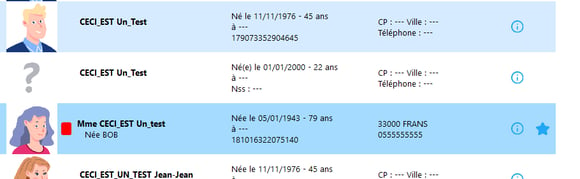
-
Nous affichons désormais l’avatar ou la photo du patient
-
Des informations plus complètes, plus claires et mieux ciblées sont affichées par rapport au filtre sélectionné
-
Il est possible d’afficher une vue de l'arborescence du dossier du patient via l’icône d'information
-
Il est possible également d’ouvrir directement l’élément du dossier par double clic.
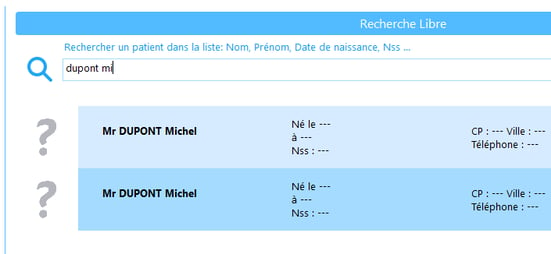
2.Clic droit et choisir le "patient à garder pour la fusion"
3.Clic droit et "fusionner ce patient" avec le 1er sélectionné
4.Validation de la fusion

Remarque : Les flèches verticales vont vous permettre de naviguer entre les patients ou les informations de la liste de recherche ou de la liste de travail en cours
2. Mise en favori d'un patient
Il est maintenant possible de mettre un patient en favori pour pouvoir revenir sur son dossier rapidement. Pour cela, cochez ou décochez l'étoile bleue dans le bandeau patient pour le mettre dans les favoris ou l'enlever des favoris.![]()
-
Retrouvez la liste des patients favoris dans les filtres de recherche patient (1)
-
Décochez manuellement les patients que vous voulez sortir de la liste (2)
-
Videz l'ensemble de la liste si vous le souhaitez en cliquant sur l'étoile barrée (3)

3. Accès aux thématiques de visualisation du dossier patient.
La barre de navigation du bas pour piloter l'écran de travail du dossier patient a été déplacée en haut à gauche pour vous permettre de gagner de l'espace sur la verticalité de votre écran.
Cliquez sur la flèche bleue pour accéder aux autres icônes de cette barre.
Avant

Après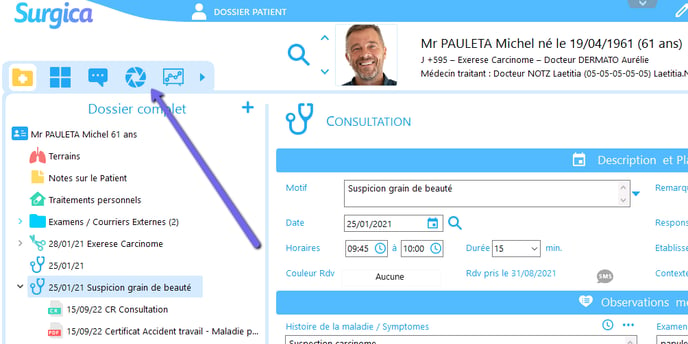
Remarque : Il est toujours possible de déplacer l'ordre des icônes en faisant des "glissés/déposés" vers la gauche ou la droite
Les nouveaux écrans du dossier patient
Le dossier complet

L'écran de synthèse

Les Terrains du patient

La modification des images


L'agenda a beaucoup évolué dans l'objectif de gagner toujours plus de visibilité, de simplicité et d'efficacité dans son utilisation.
Avant

Après

La barre d'action de l'agenda
-
Retrouvez le bouton d'action pour retrouver les RDV du patient et la recherche d'un créneau libre (1)
-
Visualisez ou modifiez la période sélectionnée et affichée par l'agenda (2)
-
Choisissez votre agenda favori (3)
-
Passez d'une façon plus directe du mode liste de RDV à planning avec vue des RDV proportionnelle (4)
-
Ouvrez l'outil de paramétrage pour concevoir vous-même votre modèle d'agenda (5)


Le bandeau patient
Depuis les préférences en haut de l'agenda vous pouvez paramétrer si vous voulez ou non faire apparaitre en haut un bandeau Patient.
- 1

- 2

La colonne de gauche
Dans la colonne de gauche, une nouvelle zone apparaît pour vous permettre de choisir de visualiser, sur les vues à la journée, les agendas des différents médecins ou salles d'examens qui s'afficheront alors en parallèle.
Cela favorisera un accès direct à l'information sans avoir besoin systématiquement de passer par l'outil de modèle d'agenda.

L'écran de prise de RDV

Les bandeaux verticaux et les RDV prennent la couleur des vacations paramétrées (visibles en bas de chaque colonne). Les RDV ressortent mieux, les créneaux disponibles également, facilitant la lecture des informations (qui sont bien mieux mises en évidence) et la prise de RDV.

L'outil de suivi de facturation appelé maintenant "recettes" depuis l'écran d'accueil a été complètement revu pour vous offrir une expérience nouvelle plus confortable et intuitive.
Avant

Après

La zone de filtre déplacée sur la gauche permet de gagner de la hauteur sur l'écran de travail et d'obtenir des informations plus complètes et plus visibles.
Dans la grille de l'écran principal, chaque zone est cliquable pour permettre d'intervenir directement sur l'élément concerné dans le dossier patient.

Sur les rapports d'impression, une nouvelle analyse permet de retrouver les encaissements ventilés par utilisateur et par moyen de paiement.
Une secrétaire peut donc retrouver sa caisse du jour même si elle est intervenue pour différents médecins.

Vous avez encore besoin d'aide ?
Contactez-nous via assistance@surgica.fr ou bien par téléphone 05.57.92.94.95

